正常的关机方式,大家已经习惯了,今天系统总裁想分享给大家另外一种关机方式,Win11系统中,设置滑动以关闭电脑的方法。
1、首先,需要在桌面,点击右键,然后选择新建快捷方式;
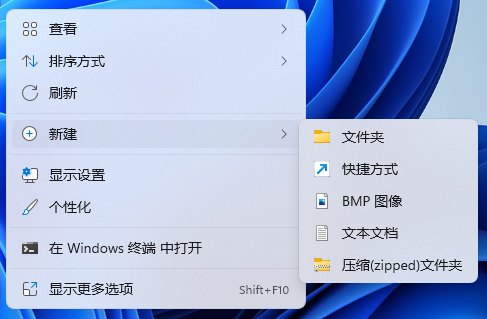
2、创建快捷方式,该向导帮你创建本地或网络程序、文件、文件夹、计算机或 Internet 地址的快捷方式。
请键入对象的位置,输入以下内容:
%windir%\System32\SlideToShutDown.exe
然后,单击“下一步”继续
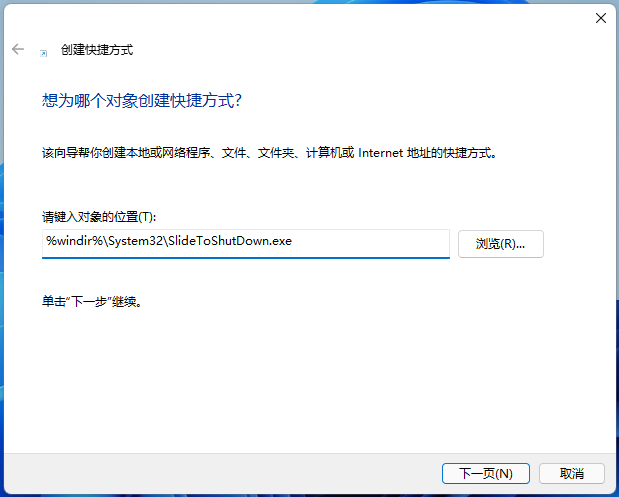
3、想将快捷方式命名为什么?键入该快捷方式的名称,比如滑动关机,默认是SlideToShutDown,然后单击“完成”创建快捷方式;
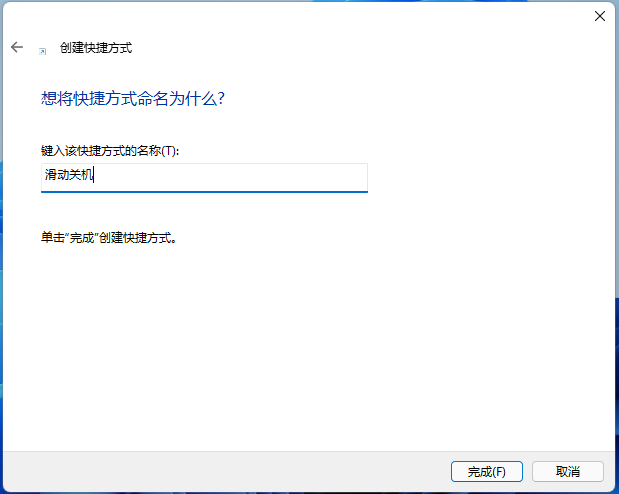
4、右键刚新建的滑动关机快捷方式,在打开的菜单项中,选择属性;
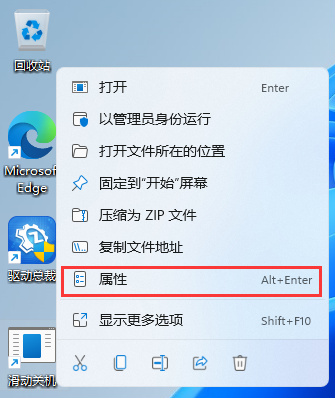
5、滑动关机 属性窗口,切换到快捷方式,设置快捷键;
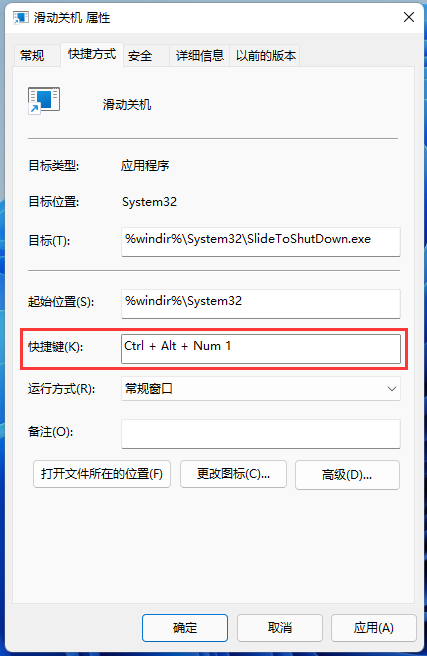
6、默认是没有分配图标的,所以可以点击更改图标,设置个图标;
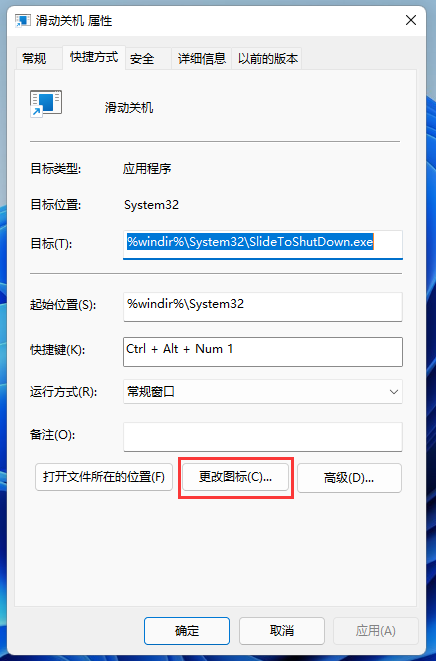
7、更改图标提示,文件 %windir%\System32\SlideToShutDown.exe 不包含图标。请从列表中选择一个图标或指定另一个文件;
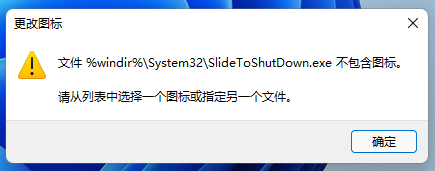
8、更改图标窗口,选择一个图标,然后点击确定;
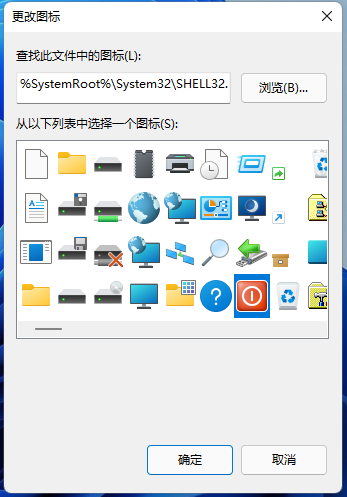
9、双击名称为滑动关机的快捷方式,或按设置好的快捷键,就可以使用滑动以关闭电脑;
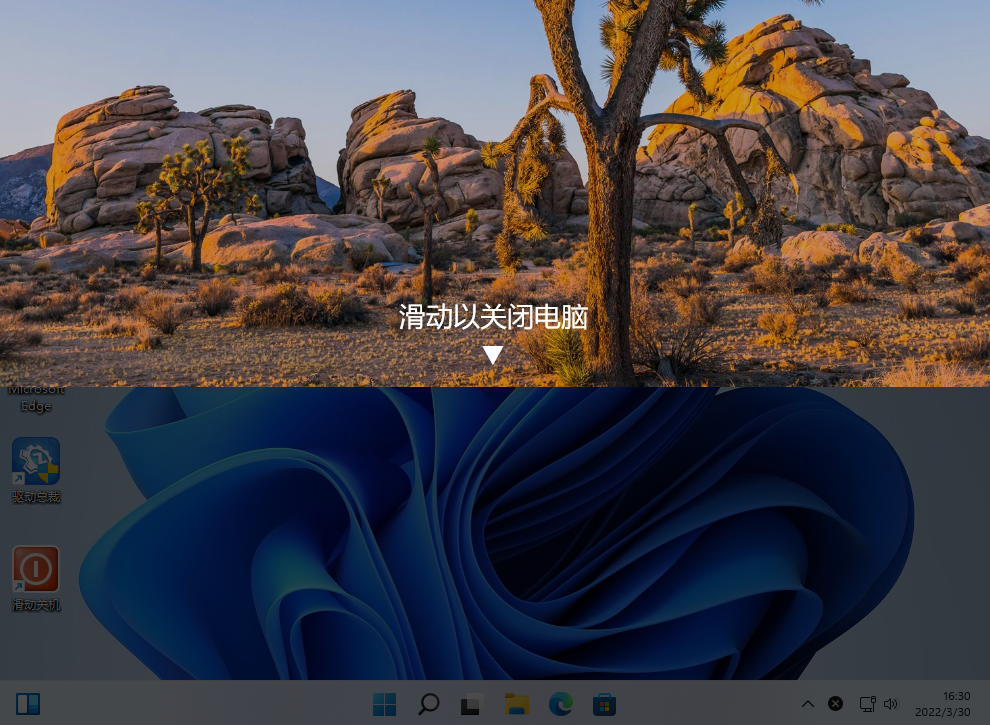


 智能AI
智能AI 相关推荐
相关推荐













